灵星雨系统调试设置步骤
全彩显示屏调试方法
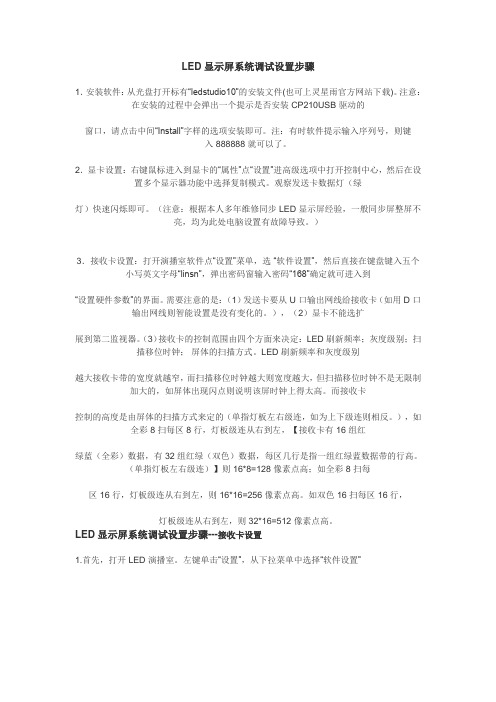
LED显示屏系统调试设置步骤1.安装软件:从光盘打开标有“ledstudio10”的安装文件(也可上灵星雨官方网站下载)。
注意:在安装的过程中会弹出一个提示是否安装 CP210USB 驱动的窗口,请点击中间“Install”字样的选项安装即可。
注:有时软件提示输入序列号,则键入 888888 就可以了。
2.显卡设置:右键鼠标进入到显卡的“属性”点“设置”进高级选项中打开控制中心,然后在设置多个显示器功能中选择复制模式。
观察发送卡数据灯(绿灯)快速闪烁即可。
(注意:根据本人多年维修同步 LED 显示屏经验,一般同步屏整屏不亮,均为此处电脑设置有故障导致。
)3.接收卡设置:打开演播室软件点“设置”菜单,选“软件设置”,然后直接在键盘键入五个小写英文字母“linsn”,弹出密码窗输入密码“168”确定就可进入到“设置硬件参数”的界面。
需要注意的是:(1)发送卡要从 U 口输出网线给接收卡(如用 D 口输出网线则智能设置是没有变化的。
),(2)显卡不能选扩展到第二监视器。
(3)接收卡的控制范围由四个方面来决定: LED 刷新频率;灰度级别;扫描移位时钟;屏体的扫描方式。
LED 刷新频率和灰度级别越大接收卡带的宽度就越窄,而扫描移位时钟越大则宽度越大,但扫描移位时钟不是无限制加大的,如屏体出现闪点则说明该屏时钟上得太高。
而接收卡控制的高度是由屏体的扫描方式来定的(单指灯板左右级连,如为上下级连则相反。
),如全彩 8 扫每区 8 行,灯板级连从右到左,【接收卡有 16 组红绿蓝(全彩)数据,有 32 组红绿(双色)数据,每区几行是指一组红绿蓝数据带的行高。
(单指灯板左右级连)】则 16*8=128 像素点高;如全彩 8 扫每区 16 行,灯板级连从右到左,则 16*16=256 像素点高。
如双色 16 扫每区 16 行,灯板级连从右到左,则 32*16=512 像素点高。
LED显示屏系统调试设置步骤---接收卡设置1.首先,打开 LED 演播室。
灵星雨调试步骤
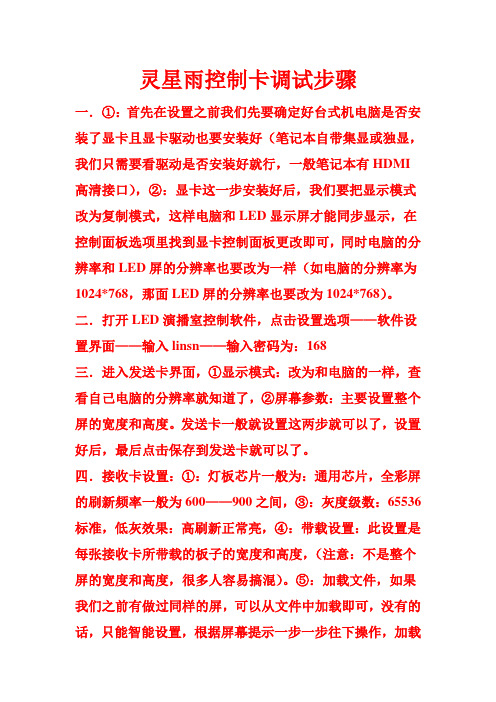
灵星雨控制卡调试步骤一.①:首先在设置之前我们先要确定好台式机电脑是否安装了显卡且显卡驱动也要安装好(笔记本自带集显或独显,我们只需要看驱动是否安装好就行,一般笔记本有HDMI 高清接口),②:显卡这一步安装好后,我们要把显示模式改为复制模式,这样电脑和LED显示屏才能同步显示,在控制面板选项里找到显卡控制面板更改即可,同时电脑的分辨率和LED屏的分辨率也要改为一样(如电脑的分辨率为1024*768,那面LED屏的分辨率也要改为1024*768)。
二.打开LED演播室控制软件,点击设置选项——软件设置界面——输入linsn——输入密码为:168三.进入发送卡界面,①显示模式:改为和电脑的一样,查看自己电脑的分辨率就知道了,②屏幕参数:主要设置整个屏的宽度和高度。
发送卡一般就设置这两步就可以了,设置好后,最后点击保存到发送卡就可以了。
四.接收卡设置:①:灯板芯片一般为:通用芯片,全彩屏的刷新频率一般为600——900之间,③:灰度级数:65536标准,低灰效果:高刷新正常亮,④:带载设置:此设置是每张接收卡所带载的板子的宽度和高度,(注意:不是整个屏的宽度和高度,很多人容易搞混)。
⑤:加载文件,如果我们之前有做过同样的屏,可以从文件中加载即可,没有的话,只能智能设置,根据屏幕提示一步一步往下操作,加载好文件后,点击发送到接收卡,看屏幕显示是否正常,如果正常,我们再点保存到文件,名称备注好,以备后用!五:显示屏连接设置:①设置方式为:标准显示屏,②类型:全彩实像素屏,③,水平卡数和垂直卡数,就是横着有几个接收卡,竖着有几个接收卡,有几个就选几个,④卡的走线,根据实际网线的走线来排列序号和设置每张卡带载的板子的宽度和高度就可以了,⑤最后点击发送到接收卡,看屏幕是否正常,正常的话,保存好设置的文件,以备后用!调试完成。
灵星雨控制系统讲解

灵星雨八代控制系统讲义一.灵星雨第八代控制系统功能简介:一、千兆数据传输真正千兆技术,绝不抽帧。
单张发送卡最大支持:801型卡1280×1024;802型卡2048×640,双卡级联最大支持2048×1152。
单网线支持:801型卡1024×640 、1280×512;802型卡1600×400、2048×320。
二、支持10位颜色旧系统的8位颜色只能显示红、绿、蓝:256X256X256=1677216种颜色,新系统颜色数为1024X1024X1024=1073741824种颜色,新系统颜色数是旧系统的64倍。
三、智能连接功能同一块显示屏的多块接收卡/箱体(含备用的)可以任意交换而不需重新设置,接收卡能智能地动识别需显示的内容。
四、公司图标显示当发送卡电源没开启时显示屏自动显示设定的公司图片,图片像素为128X128。
五、支持16以内的任意扫描方式原系统只支持1、2、4、8、16扫描,新系统为1、2、3、4、5、6、7、8、9、10、11、12、13、14、15、16扫描。
六、支持宽度为512以内的任意数和每区64行的模组七、支持LED驱动芯片空位可设定每多少点接入一个或多个空像素,用于异型屏。
对于芯片的留空,建议把空位放到后面八、逐点校正、逐卡(箱体)校正功能逐点校正支持单点、2×2点、4×4点和8×8点四种校正模式,最大单点校正10240点/模块,红绿蓝亮度各256级。
逐卡(箱体)校正用于显示屏各箱体间亮度校正,红绿蓝各256级。
九、智能识别一卡通功能智能化的识别程序可识别双色、全彩、虚拟、灯饰等各种驱动板的各种扫描方式及各种信号走向,识别率达99%。
十、65536级(64K)灰度内任意设定功能客户可根据显示屏的情况从无灰度到65536级(64K)灰度之间任意调整,让你的显示屏达到最佳显示效果。
LED显示屏同步灵星雨控制系统设置

LED显示屏同步灵星雨控制系统设置LED显示屏同步灵星雨控制系统设置1.安装软件:从光盘打开标有“ledstudio10”的安装文件。
注意:在安装的过程中会弹出一个提示是否安装CP210USB驱动的窗口,请点击中间“Install”字样的选项安装即可。
注:有时软件提示输入序列号,则键入888888就可以了。
2.发送卡设置:打开演播室软件点“设置”菜单,选“软件设置”,然后直接在键盘键入五个小写英文字母“linsn”,弹出密码窗输入密码“168”确定就可进入到“设置硬件参数”的界面。
然后进“发送卡”把显示模式选中所用的模式,保存到发送卡。
然后进行显卡设置:右键鼠标进入到显卡的“属性”点“设置”进高级选项中打开控制中心,然后在设置多个显示器功能中选择复制模式。
观察发送卡数据灯(绿灯)快速闪烁即可。
(注意:根据本人多年维修同步LED显示屏经验,一般同步屏整屏不亮,均为此处电脑设置有故障导致。
)3.接收卡设置:进入到“设置硬件参数”的界面。
然后进“接收卡”作“智能设置”(具体操作详见LED控制系统使用手册),需要注意的是:(1)发送卡要从U口输出网线给接收卡(如用D口输出网线则智能设置是没有变化的。
),(2)显卡不能选扩展到第二监视器。
(3)接收卡的控制范围由四个方面来决定:LED 刷新频率;灰度级别;扫描移位时钟;屏体的扫描方式。
LED刷新频率和灰度级别越大接收卡带的宽度就越窄,而扫描移位时钟越大则宽度越大,但扫描移位时钟不是无限制加大的,如屏体出现闪点则说明该屏时钟上得太高。
而接收卡控制的高度是由屏体的扫描方式来定的(单指灯板左右级连,如为上下级连则相反。
),如全彩8扫每区8行,灯板级连从右到左,【接收卡有16组红绿蓝(全彩)数据,有32组红绿(双色)数据,每区几行是指一组红绿蓝数据带的行高。
(单指灯板左右级连)】则16*8=128像素点高;如全彩8扫每区16行,灯板级连从右到左,则16*16=256像素点高。
LED显示屏灵星雨软件使用说明

LED显示屏灵星雨软件使用说明灵星雨是众多LED显示屏厂家所使用的控制卡,其质量稳定、功能强大、控制效果好,下文是灵星雨控制卡配套的软件使用说明调试的主要步骤如下:一、电脑打开复制模式1、电脑空白处单击鼠标右键,选择“屏幕分辨率”2、然后选择“复制这些显示”即可二、打开LedSet软件(可从配套光盘安装或者到灵星雨官方站下载安装)1、查看状态“已连接”,点“显示屏配置”进入发送卡界面2、设置发送卡界面参数,设置完成后点“保存到发送卡”①硬件信息:读取发送卡型号和版本号②显示模式:分辨率:设置与电脑显示器分辨率一致发送卡频率:60HZ③屏幕参数:设置宽度:与发送卡带载宽度一致起点X:平移水平坐标起点Y:平移垂直坐标宽度系数:实现画面水平缩放(大屏宽度/电脑分辨率宽度)高度系数:实现画面垂直缩放(大屏高度/电脑分辨率高度)三、接收卡设置1、设置模组参数,点“2、智能设置”进入“智能设置向导1”①显示屏类型选择:单色、双色、全彩、全彩虚拟②灯板芯片:指模组上的驱动芯片(如在选项中找不到对应芯片则选通用芯片)③模块信息:LED显示屏灯板类型:模组像素点是16的倍数选择常规,不是就选择复杂(有抽点)点数:X(宽度) Y(高度)注:指的是模组像素点④ 每口数据组数:RV908接收卡要填 2 , RV901接收卡带转接板,需要确定转接板类型,看接口定义选择(看有几组RGB数据就是几)⑤ 行译码方式:模组的译码芯片,四扫以上基本都是138译码(不包含四扫)新架构:新架构程序打勾(接收卡日期是2017年10月份往后的),老程序不打勾3、设置完成都点击“下一步”进入下一智能向导步骤间隔行要加一行亮行(如亮两行中间有一行不亮,那间隔行数得加一行选择2)根据模组闪点描点,亮哪个点就点哪个点,描点完成后会出现提示,点确定再点完成回到接收卡界面4、优化参数①带载设置:实际宽度:接收卡带载宽度实际高度:接收卡带载高度注:填写整屏中接收卡最大带载的带载宽度和高度工作模式:RV908卡选择8型24组数据输出方式:对开或多开对应选择②性能/效果设置移位时钟:16.67-21.43之间,值越大,刷新越高灰度级数:考虑刷新(选择65536极限刷新)考虑灰度 (选择65536品质优先)低灰效果:室内(选择高刷新较低亮或低亮度)户外(选择高刷新正常量或较高亮行消隐时间:默认值300,选择极限刷新的时候,值要改为1000 新架构:接收卡程序是新架构程序打勾,老程序不打勾5、设置完成后点击“发送到接收卡”,然后“保存到接收卡” 把设置好的参数文件保存,再点“保存到文件”,“*”去掉重命名一下,保存到自己能找到的位置(建议先保存到桌面再备份)6、如已有参数文件可跳过“智能设置”等步骤,直接点击“从文件加载”,选择正确的RCG文件,然后“发送到接收卡”,“保存到接收卡”即可四、显示屏连接1、做连接图①接收卡数量:水平卡数:发送卡水平带载接收卡的数量垂直卡数:发送卡垂直带载接收卡的数量②其他:网口号:1(U) 表示发送卡U口(靠近灯的网口)1(D)表示发送卡D口(靠近DVI口的网口)宽度和高度:接收卡实际带载的宽度和高度兼容旧程序:老程序需要打勾设置完成点击发送,保存到接收卡2、把设置好的参数保存,点“保存到文件” “*”去掉重命名文件,保存到自己能找到的位置(建议先保存到桌面再备份)4、如有做好的显示屏连接CON文件,可跳过做连接图步骤,直接点“从文件加载” 选择正确的RCG文件,然后“发送到接收卡”,“保存到接收卡”即可显示屏调试好以后,就可以使用《LED演播室》在LED显示屏上编辑和播放内容了。
灵星雨七代卡
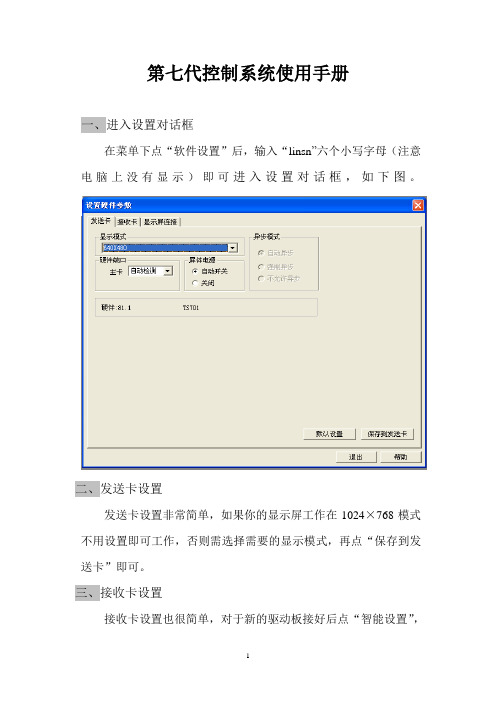
第七代控制系统使用手册一、进入设置对话框在菜单下点“软件设置”后,输入“linsn”六个小写字母(注意电脑上没有显示)即可进入设置对话框,如下图。
二、发送卡设置发送卡设置非常简单,如果你的显示屏工作在1024×768模式不用设置即可工作,否则需选择需要的显示模式,再点“保存到发送卡”即可。
三、接收卡设置接收卡设置也很简单,对于新的驱动板接好后点“智能设置”,按提示输入驱动板上亮的情况后(详细步骤如下),即可识别出驱动板的扫描模式等各种设置。
再根据需求调整刷新率、移位时钟,灰度级别等参数即可。
最后不要忘了要点“保存到文件”即可保存设置参数到电脑文件。
对于已经设置过的旧驱动板,只需点“从文件加载”再点“发送到接收卡”,接收卡就能正常工作了。
点“保存到接收卡”可把接收卡设置信息永久保存到接收卡。
智能设置步骤:1、点击智能设置,进入智能设置。
2、选择显示屏种类(单色、双色、全彩实像素、全彩虚拟像素)选择其中一种。
3、输入一个模组的多少像素点,宽度多少点(X),高度多少点(Y),一个模组数据接口数几个,每个接口数据组有几个数据组,如全彩的来说有几个R、G、B。
4、数据类型,(红、绿、蓝),红绿蓝合一串行,红绿蓝合一四点串行。
5、选行译码方式(不知道或不在下面选项中,静态不需译码、无译码芯片直接驱动行管有OE,无译码直接驱动无OE、芯片138译码,芯片139译码等)6、选模块级联方向,从显示屏正面看数据从右到左、从左到右、从上到下、从下到上7、看灯板变化1、2选项中一项显示状态如果1显示白色、2显示黑色。
8、看灯板1、2跟进行比较那一个亮,那一个暗,比如1比2亮。
9、看灯板显示什么颜色,比如1显红色,2显绿色。
10、看灯板亮一行或多行,多行的时候,中间间隔多少行(含亮一行)先中即可。
11、看灯板显示哪一个点亮,然后点击电脑上相对应的点,每点完一个点灯板会提示点击下一个点,所有点选择完毕后会提示。
然后点下步。
灵星雨系统说明

四.加载文件
.在“设置硬件参数”打开接收卡窗口,如图4所示
图3
在窗口的下方选择“从文件加载”选择你要加载的rcg文件(驱动文件),“打开”,如图4
图4
发送到接收卡,如图5
图5
单选“所有卡/箱体”点“确定”即可将文件加载到接收卡。
注意:当用户根据显示屏而改变接收卡设置界面上的其他设置项,改变完一项或多项设置后也要点“发送到接收卡”,改变的设置才能有效。当用户调试相同单元板而从文件加载直接调用程序文件时,也要点“发送到接收卡”,加载的设置才能有效,否则接收卡不能正常工作。
一.打开LED演播室,进入演播室界面。点<设置>
.选择<软件设置>进入图1所示对话框:
图1
输入“linsn”五个小写字母(注意电脑上没有显示,在键盘上直接按linsn五个字母,如有错误重新再按一遍直到正确为止)即可进入设置对话框,如图2所示。
图2
三.发送卡设置
发送卡设置非常简单,如果你的显示屏工作在1024×768模式不用设置即可工作ห้องสมุดไป่ตู้否则需选择需要的显示模式,再点“保存到发送卡”后,重新设置你的电脑分辨率即可.(注意:显示模式是指电脑的显示模式。)如图2所示
LED显示屏灵星雨控制系统调试手册范本

目录第一章 701型、702型卡功能简介 (1)第二章第七代控制系统使用手册 (4)第三章国标网线制作方法 (20)IndexChapter I Model 701 and 702 functions and features (23)Chapter II Model 701 and 702 manual (25)Chapter III Communication cable making method (40)第一章 701型、702型卡功能简介一、千兆技术真正千兆技术,绝不抽帧。
单卡最大支持:701型卡1280×1024,702型卡2048×640,双卡级联最大支持2048×1152。
单网线支持:701型卡1024×640 、1280×512,702型卡1600×400、2048×320。
二、逐点校正、逐卡(箱体)校正功能逐点校正支持单点、2×2点、4×4点和8×8点四种校正模式,最大校正6144点/模块,红绿蓝各256级。
逐卡(箱体)校正用于显示屏各箱体间色差校正,红绿蓝各256级。
三、智能识别一卡通功能智能化的识别程序可识别双色、全彩、虚拟、灯饰等各种驱动板的各种扫描方式及各种信号走向,识别率达99%,一套卡在手,做屏无忧。
四、65536级(64K)灰度内任意设定功能客户可根据显示屏的情况从无灰度到65536级(64K)灰度之间任意调整,让你的显示屏达到最佳显示效果。
五、刷新率任意设置、锁相、同步功能刷新率可从10Hz-3000Hz任意设定,刷新率锁相功能使显示屏的刷新锁定在电脑显示器刷新率的整数倍上,杜绝图像撕裂,保证图像完美再现。
锁相同步范围为47Hz-76Hz。
六、双倍超大带载面积全彩4096级(4K)灰度180Hz刷新率,最大可带512×128,是第六代产品256×128的两倍,全彩静态16384级(16k)灰度300hz,可带160×64,是第六代80×64的两倍(注:需驱动板能上高时钟30MHz)。
灵心雨科技最新显示屏安装与调试必知技巧

显示屏像素点
显示屏像素点
显示屏像素点
驱动板
③
驱动板
②
计算机+发送卡
①
接收卡
最大并行输出8路
④
开关电源
驱动板
③
驱动板
驱动板 ④
驱动板
显示屏像素点
显示屏像素点
显示屏像素点
①
显示屏像素点
显示屏像素点
显示屏像素点
根据箱体的标识和安装示意图一一对应安装 于钢结构上
在拼装过程中注意显示屏箱体与箱体之间的 间隙小于1MM.平整度小于1MM.
安装完后检查显示屏水平方向相邻的两个箱体
有无形成上下错位,垂直方向相邻的两个箱体有
无左右错位,错位严重的.影响到显示屏播放效 果和外观的的要进行调整.无法调整的要拆 了重装
系统连线
四.计算机设置
1.计算机显卡设置
2.1).NVIDIA显卡设置
3.在WINDOWS桌面下右键点击桌面空白处。出 现设置菜单,如下图所示:
该口为DVI插口,管脚定义与显示卡一一对应(完全 相同),用附带的DVI电缆线相连接即可。
2、附加功能口
该口为6P的电话线口,通过附带线与RS232(串口)相 连,可提供r校正,灰度控制,开关大屏,锁屏,显 示区域设定等附加功能。本功能需谨慎操作,请仔 细阅读本手册后,按需求使用。
3、外接电源口
该口为5伏的电源口,发送卡外置时使用。
占空比:是指移位时钟的占空比,改变此数据, 可以使扫描移位时钟能上更高时钟。一般设为 50%。
消隐时间:如果显示屏出现有暗亮的情况,可 以通过此项来消除。双色一般设为:3000,全 彩设为:200。如果仍然不能消除可以提高消隐 时间。如果提高到很大,依然无效,请检查接 收卡到显示屏的连接是否正确,尤其要注意OE 信号有没有接反。
灵星雨控制卡设置

灵星雨系统调试设置步骤1.安装软件:从光盘打开标有“ledstudio10”的安装文件(也可上灵星雨官方网站下载)。
注意:在安装的过程中会弹出一个提示是否安装 CP210USB 驱动的窗口,请点击中间“Install”字样的选项安装即可。
注:有时软件提示输入序列号,则键入 888888 就可以了。
2.显卡设置:右键鼠标进入到显卡的“属性”点“设置”进高级选项中打开控制中心,然后在设置多个显示器功能中选择复制模式。
观察发送卡数据灯(绿灯)快速闪烁即可。
(注意:根据本人多年维修同步 LED 显示屏经验,一般同步屏整屏不亮,均为此处电脑设置有故障导致。
)3.接收卡设置:打开演播室软件点“设置”菜单,选“软件设置”,然后直接在键盘键入五个小写英文字母“linsn”,弹出密码窗输入密码“168”确定就可进入到“设置硬件参数”的界面。
需要注意的是:(1)发送卡要从 U 口输出网线给接收卡(如用 D 口输出网线则智能设置是没有变化的。
),(2)显卡不能选扩展到第二监视器。
(3)接收卡的控制范围由四个方面来决定: LED 刷新频率;灰度级别;扫描移位时钟;屏体的扫描方式。
LED 刷新频率和灰度级别越大接收卡带的宽度就越窄,而扫描移位时钟越大则宽度越大,但扫描移位时钟不是无限制加大的,如屏体出现闪点则说明该屏时钟上得太高。
而接收卡控制的高度是由屏体的扫描方式来定的(单指灯板左右级连,如为上下级连则相反。
),如全彩 8 扫每区 8 行,灯板级连从右到左,【接收卡有 16 组红绿蓝(全彩)数据,有 32 组红绿(双色)数据,每区几行是指一组红绿蓝数据带的行高。
(单指灯板左右级连)】则 16*8=128 像素点高;如全彩 8 扫每区 16 行,灯板级连从右到左,则 16*16=256 像素点高。
如双色 16 扫每区 16 行,灯板级连从右到左,则 32*16=512 像素点高。
接收卡设置1.首先,打开 LED 演播室。
灵星雨系统调试设置步骤培训课件
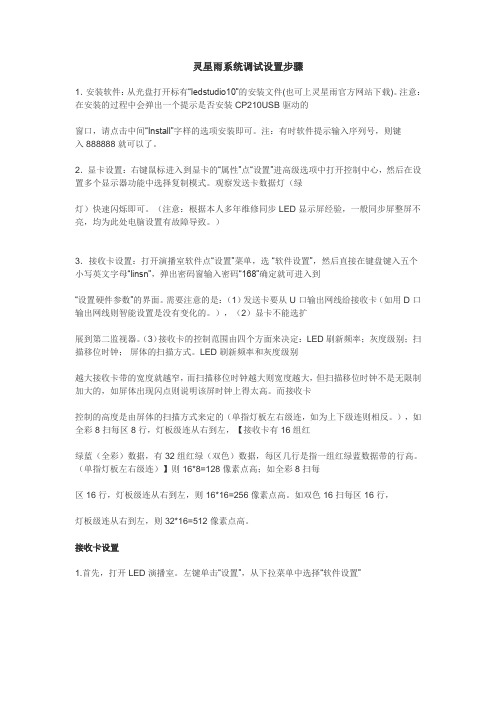
灵星雨系统调试设置步骤1.安装软件:从光盘打开标有“ledstudio10”的安装文件(也可上灵星雨官方网站下载)。
注意:在安装的过程中会弹出一个提示是否安装 CP210USB 驱动的窗口,请点击中间“Install”字样的选项安装即可。
注:有时软件提示输入序列号,则键入 888888 就可以了。
2.显卡设置:右键鼠标进入到显卡的“属性”点“设置”进高级选项中打开控制中心,然后在设置多个显示器功能中选择复制模式。
观察发送卡数据灯(绿灯)快速闪烁即可。
(注意:根据本人多年维修同步 LED 显示屏经验,一般同步屏整屏不亮,均为此处电脑设置有故障导致。
)3.接收卡设置:打开演播室软件点“设置”菜单,选“软件设置”,然后直接在键盘键入五个小写英文字母“linsn”,弹出密码窗输入密码“168”确定就可进入到“设置硬件参数”的界面。
需要注意的是:(1)发送卡要从 U 口输出网线给接收卡(如用 D 口输出网线则智能设置是没有变化的。
),(2)显卡不能选扩展到第二监视器。
(3)接收卡的控制范围由四个方面来决定: LED 刷新频率;灰度级别;扫描移位时钟;屏体的扫描方式。
LED 刷新频率和灰度级别越大接收卡带的宽度就越窄,而扫描移位时钟越大则宽度越大,但扫描移位时钟不是无限制加大的,如屏体出现闪点则说明该屏时钟上得太高。
而接收卡控制的高度是由屏体的扫描方式来定的(单指灯板左右级连,如为上下级连则相反。
),如全彩 8 扫每区 8 行,灯板级连从右到左,【接收卡有 16 组红绿蓝(全彩)数据,有 32 组红绿(双色)数据,每区几行是指一组红绿蓝数据带的行高。
(单指灯板左右级连)】则 16*8=128 像素点高;如全彩 8 扫每区 16 行,灯板级连从右到左,则 16*16=256 像素点高。
如双色 16 扫每区 16 行,灯板级连从右到左,则 32*16=512 像素点高。
接收卡设置1.首先,打开 LED 演播室。
p4led显示屏高清全彩大屏幕的调试步骤-灵星雨篇

p4led显示屏高清全彩大屏幕的调试步骤-灵星雨篇p4led显示屏高清全彩大屏幕的调试步骤-灵星雨篇听语音|浏览:817|更新:2017-03-01 16:091234567分步阅读led显示屏,又称为led大屏幕、led电子显示屏等,其控制系统也有十几种。
这里给大家简单介绍一下用的比较多的其中一种-灵星雨。
工具/原料电脑灵星雨发送卡和接收卡方法/步骤电脑装上LED演播室软件,可以到官网下载,我装的是12.60版本的,有新版本的话尽量装新版本的。
电脑装好软件后,点击工具栏的设置,进入软件设置。
注意:前提是接收卡和发送卡已经连接好了,接收卡和发送卡的连接不懂的可以联系我或看另一篇文章如图所示,X的起点和Y的起点一般设置为0,X值和Y值根据屏幕的大小按实际填写。
填写好以后在键盘上盲打linsn,进入设置界面。
设置界面如下,分为发送卡设置和接收卡设置及连接进入接收卡1,点击左下角的从文件加载,将厂家给的RCG文件加载进来,然后点击发送到接收卡最后一步,进入显示屏连接设置界面,同样将厂家给的设置文件加载进来,点击发送。
注意文件后缀调试完毕,上福利!!!步骤阅读END注意事项注意要提前连接好发送卡和接收卡加载文件没有的可以联系我经验内容仅供参考,如果您需解决具体问题(尤其法律、医学等领域),建议您详细咨询相关领域专业人士。
举报作者声明:本篇经验系本人依照真实经历原创,未经许可,谢绝转载。
室内全彩P4led显示屏听语音|浏览:91|更新:2015-03-05 15:31|标签:硬件123456分步阅读室内全彩P4led显示屏的高速控制方案以MCS51系列单片机为例,介绍单片机对室内全彩P4led显示屏的一种高速控制方案。
单片机对LED显示屏的显示控制,一般是先从数据存储器读取数据,然后将数据写给LED点阵片。
本方案的创新点是:用一条对外部数据存储器的读指令,同时完成对外部数据存储器读和对LED 点阵片的写操作。
LED全彩显示屏灵星雨同步系统的调试流程
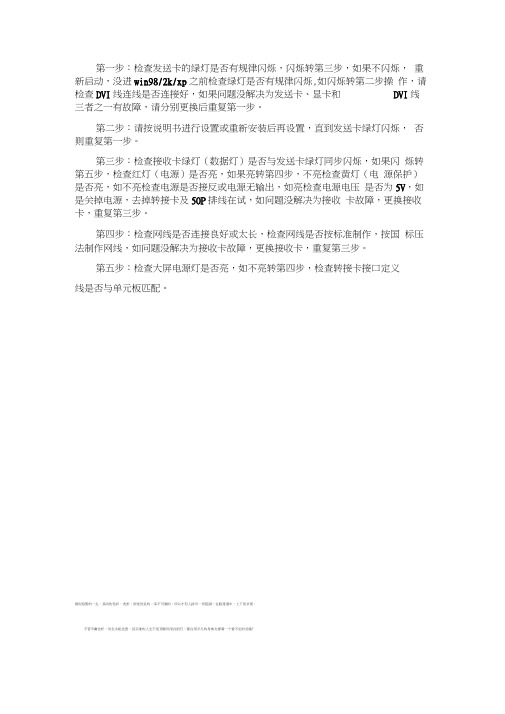
第一步:检查发送卡的绿灯是否有规律闪烁,闪烁转第三步,如果不闪烁,重新启动,没进win98/2k/xp之前检查绿灯是否有规律闪烁,如闪烁转第二步操作,请检查DVI线连线是否连接好,如果问题没解决为发送卡、显卡和DVI线三者之一有故障,请分别更换后重复第一步。
第二步:请按说明书进行设置或重新安装后再设置,直到发送卡绿灯闪烁,否则重复第一步。
第三步:检查接收卡绿灯(数据灯)是否与发送卡绿灯同步闪烁,如果闪烁转第五步,检查红灯(电源)是否亮,如果亮转第四步,不亮检查黄灯(电源保护)是否亮,如不亮检查电源是否接反或电源无输出,如亮检查电源电压是否为5V,如是关掉电源,去掉转接卡及50P排线在试,如问题没解决为接收卡故障,更换接收卡,重复第三步。
第四步:检查网线是否连接良好或太长,检查网线是否按标准制作,按国标压法制作网线,如问题没解决为接收卡故障,更换接收卡,重复第三步。
第五步:检查大屏电源灯是否亮,如不亮转第四步,检查转接卡接口定义线是否与单元板匹配。
看似短暂的一生,其间的色彩,波折,却是纷呈的,深不可测的,所以才有人拼尽一切阻隔,在路漫漫中,上下而求索。
不管平庸也好,风生水起也罢,其实谁的人生不是顶着风雨在前行,都在用平凡的身体支撑着一个看不见的灵魂?有时候行到风不推身体也飘摇,雨不流泪水也湿过衣衫,而让我们始终坚持的除了一份信念:风雨总会过去,晴朗总会伴着彩虹挂在天边。
一定还有比信念还牢固的东西支撑着我们,那就是流动在心底的爱,一份拳拳之爱,或许卑微,却是我们执著存在这个世界上,可以跨越任何险阻的勇气、力量和最美丽的理由。
人生的途程积累了一定的距离,每个人都成了哲学家。
因为生活会让我们慢慢懂得:低头是为了抬头,行走是为了更好地休憩,不阅尽沧桑怎会大度,没惯见成败怎会宠辱不惊,不历经纠结怎会活得舒展?看清才会原谅,有时的无动于衷,不是不屑,不是麻木,而是不值得。
有时痛苦,不是怕失去,不是没得到,而是因为自私,不肯放手,不是自己的,也不想给。
灵星雨系统
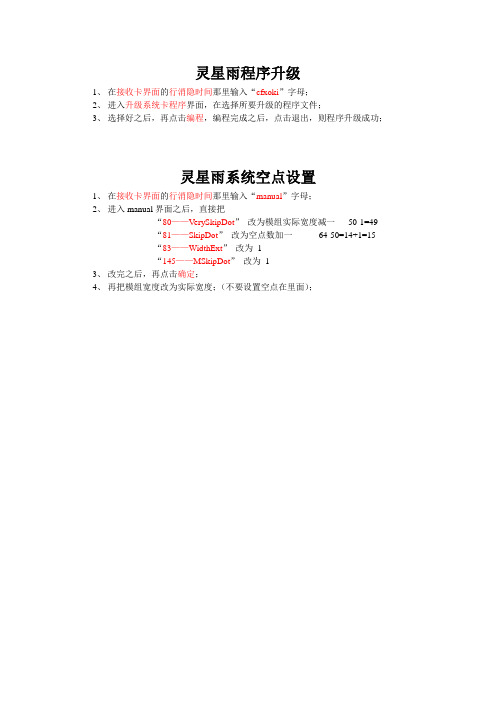
灵星雨系统空点设置
1、在接收卡界面的行消隐时间那里输入“manual”字母;
2、进入manual界面之后,直接把
“80——VerySkipDot”改为模组实际宽度减一50-1=49
“81——SkipDot”改为空点数加一64-50=14+1=15
2进入manual界面之后直接把80veryskipdot改为模组实际宽度减一5014981skipdot改为空点数加一64501411583widthext改为1145mskipdot改为13改完之后再点击确定
灵星雨程序升级
1、在接收卡界面的行Leabharlann 隐时间那里输入“cfxoki”字母;
2、进入升级系统卡程序界面,在选择所要升级的程序文件;
“83——WidthExt”改为1
“145——MSkipDot”改为1
3、改完之后,再点击确定;
4、再把模组宽度改为实际宽度;(不要设置空点在里面);
灵星雨同步卡调试经验谈
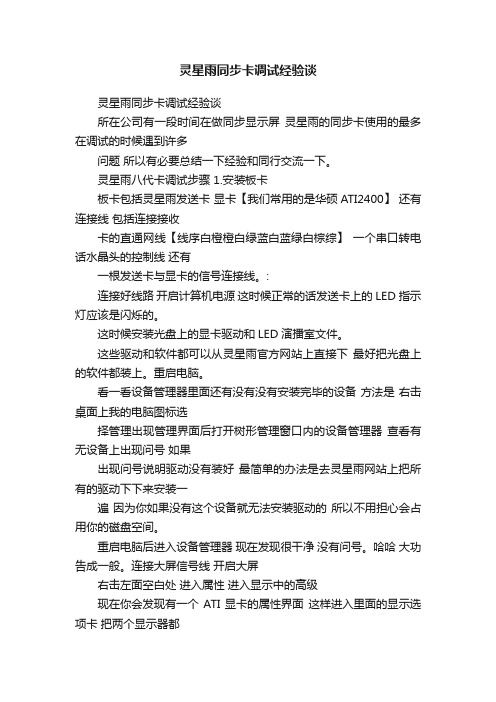
灵星雨同步卡调试经验谈灵星雨同步卡调试经验谈所在公司有一段时间在做同步显示屏灵星雨的同步卡使用的最多在调试的时候遇到许多问题所以有必要总结一下经验和同行交流一下。
灵星雨八代卡调试步骤 1.安装板卡板卡包括灵星雨发送卡显卡【我们常用的是华硕ATI2400】还有连接线包括连接接收卡的直通网线【线序白橙橙白绿蓝白蓝绿白棕综】一个串口转电话水晶头的控制线还有一根发送卡与显卡的信号连接线。
:连接好线路开启计算机电源这时候正常的话发送卡上的LED指示灯应该是闪烁的。
这时候安装光盘上的显卡驱动和LED演播室文件。
这些驱动和软件都可以从灵星雨官方网站上直接下最好把光盘上的软件都装上。
重启电脑。
看一看设备管理器里面还有没有没有安装完毕的设备方法是右击桌面上我的电脑图标选择管理出现管理界面后打开树形管理窗口内的设备管理器查看有无设备上出现问号如果出现问号说明驱动没有装好最简单的办法是去灵星雨网站上把所有的驱动下下来安装一遍因为你如果没有这个设备就无法安装驱动的所以不用担心会占用你的磁盘空间。
重启电脑后进入设备管理器现在发现很干净没有问号。
哈哈大功告成一般。
连接大屏信号线开启大屏右击左面空白处进入属性进入显示中的高级现在你会发现有一个ATI显卡的属性界面这样进入里面的显示选项卡把两个显示器都打开。
应用后推出然后在进入属性这是界面上会出现两个显示器图标选中显示器2把里面的把下面的勾选选项中第二个勾选。
现在大屏幕应该是比较花的啥内容你也看不出来。
放心这是因为你没有设置好。
安装LED演播室软件打开界面进入后点击最上面的选项卡设置进入软件设置密码是888 现在把播放窗口初始化一下 X 0 Y 0 横向点数屏幕横向有几个点纵向点数屏幕纵向有几个点设置好以后确定一下在进入上面的软件设置界面输入以下字符 linsn 出现密码框密码为 168 现在进入一个比较隐蔽的界面喽记得有三个选项卡那就一个个的设置喽第一个没啥改的就是把横向系数和纵向系数改改就成。
灵星雨设置教程

灵星雨设置教程打开软件,“设置”——“软件设置”——输入“linsn”——密码:168——“接收卡设置1”——进入“智能设置”。
第一步:常规参数信息录入:灵星雨设置教程1、选择显示屏类型、如果灯板芯片特殊请根据实际选择;2、模块信息指一个模组的各类信息:点数X为模组宽度实际点数、Y为高度的实际点数,数据接口数:指一个模组有几根排线输入(一般选择1),每口数据线组数:指每根排线里面有几个红、绿、蓝数据(如果有2个红绿蓝则为2组数(一般选择2);据)(一般据)3、数据类型:常规为红绿蓝分开(特殊除外);4、行译码方式:室内全彩色以及部分室内全彩色以及部分户外全彩色一般都为138译码、静态除外;数据;5、接收卡工作模式:常规为正常模式、如采用如采用RV908则为8型24组数据全彩色恒流芯片都为16;6、芯片通道数:一般室内单双色为8、全彩色恒流芯片都从右向左;7、模块级联反向一般默认为:从右向左第二步:显示屏变化1:根据led显示屏的实际变化选择,为了更准确建议取消自动变化。
第三步:显示屏变化2:灵星雨设置教程第四步:显示屏变化3:第五步:显示屏向导: 查看HUB板第一个接口带的第一块LED模组亮的行数、间隔行数(比如中间有3行不亮则选择隔4行、7行不亮则隔8行);第六步:显示屏向导: 查看HUB板第一个接口带的第一块LED模组亮的第一个点开始点,然后点完第一个点后led 模组上会亮起第二个灯,根据实际亮的点来一步一步点下去,直到有提示。
第七步:最后一步也是最重要的一步(关系到最终显示效果):1、刷新频率:全彩色至少要300hz以上、单双色在60-75之间就够;2、扫描移位时钟:常规设置为16.67即可,此参数根据实际做出相应调整;3、行消隐时间:基本上设置300-3000就差不多,如led出现暗亮可以根据实际调整;4、灰度等级:全彩色至少1024以上,单双色在256左右即可;5、低灰效果:正常选择高刷新-正常亮,如led出现暗亮可以根据实际调整参数;6、实际宽度:一个接收卡带的最多的模组宽度点数;7、实际高度:一个接收卡带的最多的模组高度点数;。
灵星雨系统操作说明书
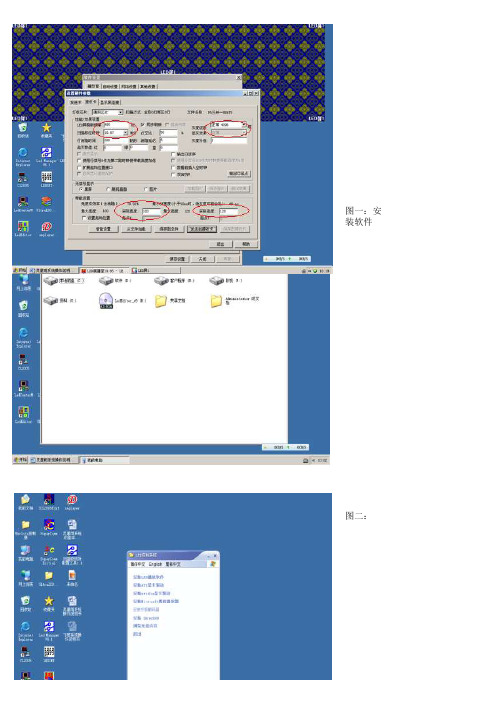
图一至图六安装灵星雨软件
图七安装显卡驱动
图八至图十五设置程序的步骤
图十六至图二十大屏正常工作时显卡的设置
图一:安装软件
图二:
图三图四:
图六:
图七:
图八:
进入软件设置后,在新出现的界面上直接输入linsn密码168就进入到接收卡设置
图九:图十:
图十一:
图十二:在接收卡设置,加载大屏需要
的程序
图十二:设置左图的一些参数,灰度
等级是正常4096,刷新频率不能低于300,扫描移位时钟不能高过18.75,最后的结果是使最大宽度与实际宽度相符合。
发送并保存。
图十三:
显示屏连接:大屏安装时按照我司的箱体编号1-1在左下角,依次往右走,然后调用程序发送并保存至接收卡。
图十四:
图十五:
图十六:图十七:
图十八:
图十九:
显卡设置:ATI2400的显卡设置如图,
显卡设置:ATI2400的显卡设置如图,其它型号的显卡,设置到复制模式。
图二十:。
- 1、下载文档前请自行甄别文档内容的完整性,平台不提供额外的编辑、内容补充、找答案等附加服务。
- 2、"仅部分预览"的文档,不可在线预览部分如存在完整性等问题,可反馈申请退款(可完整预览的文档不适用该条件!)。
- 3、如文档侵犯您的权益,请联系客服反馈,我们会尽快为您处理(人工客服工作时间:9:00-18:30)。
灵星雨系统调试设置步骤
1.安装软件:从光盘打开标有“ ledstudio10 的安”装文件(也可上灵星雨官方网站下载)。
注意:在安装的过程中会弹出一个提示是否安装CP210USB 驱动的
窗口,请点击中间“ In stall字样的选项安装即可。
注:有时软件提示输入序列号,则键入
888888 就可以了。
2.显卡设置:右键鼠标进入到显卡的“属性”点“设置”进高级选项中打开控制中心,然后在
设置多个显示器功能中选择复制模式。
观察发送卡数据灯(绿
灯)快速闪烁即可。
(注意:根据本人多年维修同步LED 显示屏经验,一般同步屏整屏不亮,均为此处电脑设置有故障导致。
)
3.接收卡设置:打开演播室软件点“设置”菜单,选“软件设置”,然后直接在键盘键入五个
小写英文字母“linsn,”弹出密码窗输入密码“ 168确”定就可进入到
“设置硬件参数”的界面。
需要注意的是:(1)发送卡要从U 口输出网线给接收卡(如用D 口输出网线则智能设置是没有变化的。
),(2)显卡不能选扩
展到第二监视器。
(3 )接收卡的控制范围由四个方面来决定:LED 刷新频率;灰度级别;
扫描移位时钟;屏体的扫描方式。
LED 刷新频率和灰度级别
越大接收卡带的宽度就越窄,而扫描移位时钟越大则宽度越大,但扫描移位时钟不是无限制加大的,如屏体出现闪点则说明该屏时钟上得太高。
而接收卡
控制的高度是由屏体的扫描方式来定的(单指灯板左右级连,如为上下级连则相反。
),
如全彩8 扫每区8 行,灯板级连从右到左,【接收卡有16 组红
绿蓝(全彩)数据,有32 组红绿(双色)数据,每区几行是指一组红绿蓝数据带的行高。
(单指灯板左右级连)】则16*8=128 像素点高;如全彩8 扫每
区16 行,灯板级连从右到左,则16*16=256 像素点高。
如双色16 扫每区16 行,
灯板级连从右到左,则32*16=512 像素点高。
接收卡设置
1.首先,打开LED 演播室。
左键单击“设置”,从下拉菜单中选择“软件设置”
2 .在弹出菜单上输入linsn (注意不能大写)
3•弹出一个对话窗,输入密码
168
「取消:
k _________
__________ J
4•进入硬件参数设置’页面。
并选择接收卡
倩辅入密码
5点击从文件加载”选择对应的加载程序。
再把实际宽度和实际高度改为接收卡的所带载的宽度和高度。
(加载程序不对,显示会不正常)如没有加载文件,也可智能设置”制作
扫描文件。
(文件底部有智能设置操作步骤)
-带载设置-------------------------------- ------------ ——----------------------- _ _ .
菇度有皴率(昔満隠):70.9C% #40: £7 ns 匸更邑rn 实廝Jt 叵25$ 实际高一厂匹册站礙" 起勲:、>=^
6•点击发送到接收卡”直接点击确认(默认为所有卡/箱体)。
显示正常后点击保存到接收卡”再选择保存到文件”保存这一RCG.文件。
(方便下次直接调用)
接收卡设置完成
显示屏连接设置
设置完接收卡,现在进入显示屏连接设置 ,选择 显示屏连接设置
笈送卡:|按收卡显示屛连按1
邀量方式:r 简单显示霹金标港號示鼻 厂耀余臭加鼻 侃羽卞设鱼方式适台斬则罰車块慎多块射噩怒-
更回岌些哦朗 *~ 訓 ~Mt l 3^Ljrai 3MT 英盘眞 选择为标准显示屏,全彩实像素屏。
水平卡数和垂直卡数则由实际的来确定。
序号需要 按照显示屏的连接顺序来排列。
网线号的
“ 1D1” “1U1需和发送卡的接口匹配。
(发送
卡插的是U 口选择1U1,插D 口选择1D1。
靠指示灯为U 口)。
点击发送到接收卡”显示正常后点击 保存到接收卡”再选择保存到文件”保存这
凉度最大国|2S5 *J 厂启用智朋揉 显尹星敦量[I 一-
農新翱I
英31幼袞麺聿屏 揮
omfi k s TJ
3 州平祠卡换豆二 厂
屏充蘆;缸色:E
CON.文件。
(方便下次直接调用)
显示屏连接设置完成
显示屏的显示区域设置
在软件设置里面播放窗口设置LED屏1起点都为0.宽度和高度由屏的实际数值来确定
•左键单击设置”从下拉菜单中选择设置大屏区域”起点全部为0,显示宽度和高度由屏的实际值来确定。
设置完毕后点击保存到显示屏”
以上所有设置完毕
智能设置
在做智能设置时,只需要关注电脑接出来的第一个接收卡的第一个模组。
其它模组无需理会。
1、在接收卡设置选项中点智能设置”进入智能设置向导1。
类型为全彩实像素,点数
X,Y”和数据接口”及行译码方式”等是根据模组的参数来确定。
接收卡工作模式”
选正常模式”其他参数保持默认。
(如果模组选用的是特别的IC,例5041 IC。
则灯板芯片需选择对应的IC,否则保持默认的通用芯片)设置完成后点下一步。
显示屏类型---------------------------------------------------------------------- r单色显示屏c双色显示屏a全彩实像素c全彩虚拟
虚拟像索排列方式:|红A绿/童红B 3 盘板芯片* 櫃用芯片J 欖块信底------------------------------------------------------------------------ 点数(虚拟屏按实占计)X: (32 ¥;|32 r敦列贏出
数1E接口数;f 每口数据嫌JS数;|2 数曙类型;|红绿(藍)分开三行译码方式;|芯片138译码 3 按收卡工作履式;'正窜複式二Q规则•忏意芯片通道数:歹芯片总数空点时可埴0):厂余解方式氏
正寓使用时複块级联方囱(从显示屏的正面看上-------------------------------------- 广从左到右金从右到左「从上到下r从下到上
下一步| 取消
2、进入智能设置向导2,根据LED大屏幕选择正确的显示状态。
点击下一步。
耳__ji | — J HP
*4
L
毙示屏变化-------------------------------------------------------------------------------------- 鼻伏态旦动变优,毎隔4秒刍吏化一次,观察LED模块・圧显示状态中选择正确的答案・
r1 忡2
显示伏窸:伏态i显示黑色2 显示白色F 上一步| 下一步| _职消
3、同方式进入智能设置向导4,智能设置向导5 (无智能设置向导3)
乂状态自动吏化> 毎隔斗秒会吏化一找「观察LED模块>在显示状态中选择正确的答;
显示屏变化---------------------------------------------------------------------- 显示伏态1;红色
卞2 显示状态2:绿色
「3 显示伏态3:
显示状态比|黒色
提示:当显示屏只壳一行时,间隔行数必须选一行.
上一步下一步取消4、进入智能设置7根据模组上的显示来描点(正面看模组)
*5希TL立标的是眾思电上低氏兰・HIM荐史在}阪点毛i~F *和I賣童I上一^1下十出1西帕
壬兰芹可疑Lfi‘嗣防直・童咛‘斤酬宅罰养殆口_E!z一竺」-「■'- 丁乍]甲題
描点完成后如下图。
(以下是P5,P6描点方式)描点结束后,点击确定并进入下一步。
=示:“君弼二〒问匚 w-c ・闫嵐桁戸韦相丹的不子,rc 褰丄稳-■.計或理实宙砂一壶事1A '复庄■例1茎划4加.
[勲 U
3 4 5
0 9
G1 12 13
1-1 1S
17 IS
19 旳
S3
*
27
Zft
30 J1 33
1 1 £
3 1
i-
?
LI |± ]
IS IB
]?
10
況
2 33
,
3 聃
4
3S
5 3&
6 r
1 --- 4 ----- 1 -----
■
■
7 ■33
3
■A
\
时说除威-如帝*漁耒疽根有错窿-讳盘
T-^ M 进入齐一貝瞩.
q TO
30 41
1
1] 桓
L
12 41
注 4<
14 45
+5
j
14 ■
1?
3H
J4-
—
曲
m
1
型J ■上::是孑.it 环尧!?£审点)
■呦
5、智能设置已完成,现在设置接收卡参数。
移位时钟设为 “18.75,”低灰效果设为 髙刷新- 正常亮” ,灰度级数设为“65536(标准)”工作模式设为“型24组数据”实际宽度和实际高度则根 据接收卡实际带载来设置。
其他参数保持默认。
以上智能设置和接收卡设置都已完成。
